vscode括号匹配失效可通过以下步骤解决:1.重启vscode;2.检查配置,确保"editor: bracket pair colorization"和"guides: bracket pairs"设为true;3.禁用或卸载冲突插件如代码美化、主题插件;4.确认语言设置正确,安装对应语言扩展;5.更新vscode至最新版本;6.重置vscode设置并备份配置文件;7.更换字体以排除渲染问题;8.检查文件编码是否为utf-8。若仍无效,进一步排查代码高亮问题可确认语言模式、更换主题或修正文件关联设置。
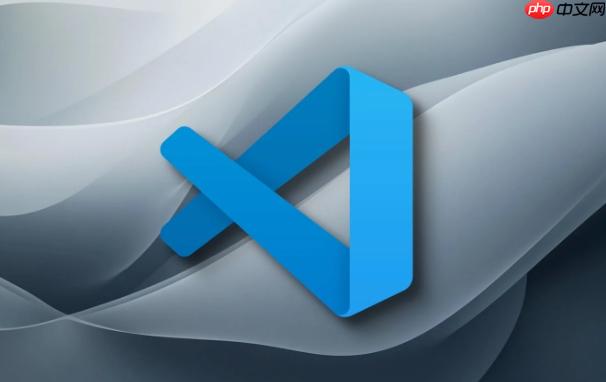
VSCode括号匹配失效,可能是配置问题、插件冲突或者编辑器本身的小故障。别慌,一步步排查,总能搞定。
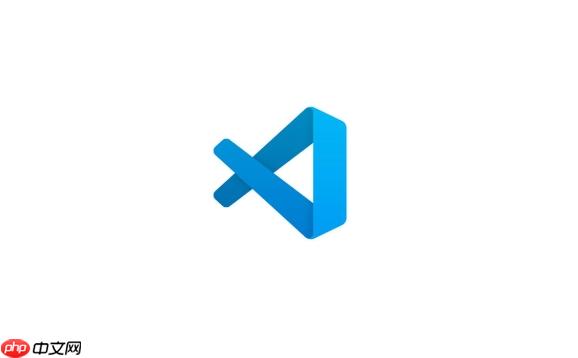
首先,快速解决的办法通常是重启VSCode。如果问题依旧,那就得深入看看了。
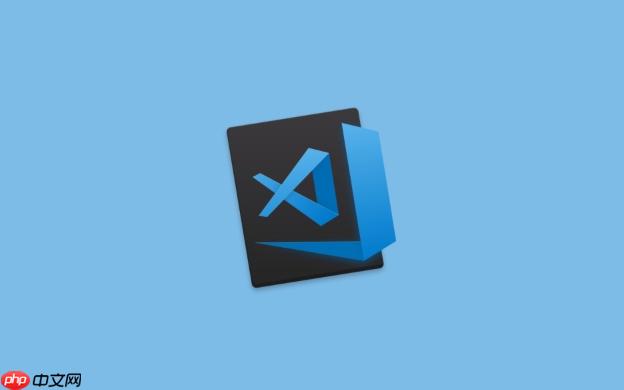
解决方案
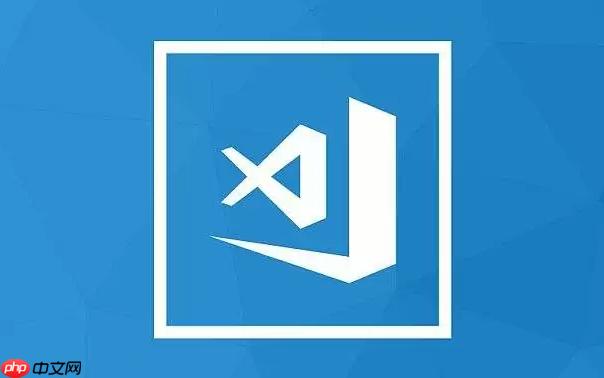
检查配置:
File -> Preferences -> Settings 或者 Ctrl + ,)。Editor: Bracket Pair Colorization Enabled 设置为 true。这个是控制括号颜色高亮的核心选项。Editor: Guides,确保 Editor: Guides: Bracket Pairs 设置为 true。这个选项控制括号配对线的显示。有时候,这个设置可能会因为某些原因被意外关闭,或者插件修改了默认配置。
禁用/卸载冲突插件:
有些插件,尤其是那些增强代码编辑功能的插件,可能会与VSCode的内置括号匹配功能发生冲突。
View -> Extensions 或者 Ctrl + Shift + X)。常见的冲突插件包括一些代码美化、代码提示、以及自定义主题的插件。
检查语言设置:
某些语言的括号匹配可能需要单独配置。
更新VSCode:
有时候,VSCode本身存在Bug也可能导致括号匹配失效。
Help -> Check for Updates)。重置VSCode设置:
如果以上方法都无效,可以尝试重置VSCode的设置。
%APPDATA%\Code
~/Library/Application Support/Code
~/.config/Code
注意:重置设置会清除所有自定义配置,包括主题、快捷键、插件等。所以务必先备份。
检查字体渲染:
某些字体可能导致括号显示不正确,从而影响匹配。尝试更换字体,看看问题是否解决。在设置中搜索 "Editor: Font Family" 进行修改。
检查文件编码:
如果文件编码不正确,也可能导致解析错误,影响括号匹配。尝试将文件保存为 UTF-8 编码。
VSCode代码高亮不显示怎么办?
代码高亮不显示,和括号匹配失效的原因类似,也是配置、插件或者编辑器本身的问题。
.mypy 文件关联到 Python 语言: "*.mypy": "python"。如何高效使用VSCode进行代码编辑?
高效使用VSCode,需要掌握一些常用技巧和插件。
Ctrl + Shift + P (打开命令面板)、Ctrl + P (快速打开文件)、Ctrl + Shift + F (全局搜索) 等。VSCode卡顿怎么办?
VSCode卡顿,可能是由于插件过多、文件过大、或者电脑配置较低等原因引起的。
总而言之,遇到VSCode的问题,不要慌张,一步步排查,总能找到解决方案。善用搜索引擎,多尝试不同的方法,相信你一定能成为VSCode高手。
以上就是VSCode括号匹配功能异常怎么办?VSCode配对高亮失效处理的详细内容,更多请关注php中文网其它相关文章!

每个人都需要一台速度更快、更稳定的 PC。随着时间的推移,垃圾文件、旧注册表数据和不必要的后台进程会占用资源并降低性能。幸运的是,许多工具可以让 Windows 保持平稳运行。




Copyright 2014-2025 https://www.php.cn/ All Rights Reserved | php.cn | 湘ICP备2023035733号